7 Monitoratge del trànsit de xarxa mitjançant comprovacions actives
Introducció
Aquesta pàgina us explica les passes necessàries per fer el seguiment bàsic del trànsit de la vostra xarxa amb Zabbix mitjançant comprovacions actives.
Per a qui és feta aquesta guia
Aquesta guia és dissenyada per a usuaris nous de Zabbix i conté el conjunt mínim de passes necessaris per habilitar el monitoratge bàsic del trànsit de la vostra xarxa emprant verificacions actives. Si busqueu opcions de personalització més complexes o necessiteu una configuració més avançada, consulteu la secció Configuració del manual Zabbix.
Requisits previs
Abans de continuar amb aquesta guia, heu de descarregar i instal·lar el servidor Zabbix, la interfície Zabbix i l'agent Zabbix segons les instruccions del vostre sistema operatiu. Com a punt de partida, la Instal·lació des de paquets, seguit de la instal·lació de la interfície web, seria la solució recomanada. Tingueu en compte que hauríeu d'instal·lar l'agent Zabbix a la màquina que requereix un seguiment del trànsit. Pot ésser el mateix equip on està instal·lat el servidor Zabbix o un altre equip.
Aquesta guia proporcionarà les instruccions per configurar el monitoratge del trànsit de xarxa de la interfície eth0 a una màquina independent anomenada Equip remot.
Configureu Zabbix per al monitoratge
L'agent Zabbix pot recopilar mètriques en mode actiu o passiu (simultàniament). Consulteu les Comprovacions d'agent passiu i actiu per obtindre més informació. En aquesta guia es descriu el seguiment mitjançant controls actius.
Configurant l'agent Zabbix
1. Obriu el fitxer de configuració de l'agent a la màquina on és instal·lat l'agent.
Si utilitzeu l'agent Zabbix:
Si utilitzeu l'agent Zabbix 2:
2. Afegiu l'adreça IP o el nom DNS (i el port opcional) del vostre servidor Zabbix al paràmetre ServerActive. Per exemple:
L'agent Zabbix emprarà aquesta adreça per connectar-se al port trapper del servidor Zabbix (per defecte: 10051) i sol·licitar les dades de configuració per a les comprovacions actives.
3. Definiu el paràmetre Hostname, que ha de coincidir amb el nom d'equip que es definirà a Zabbix frontend. En el nostre exemple, és:
El valor del nom d'equip ha de coincidir perquè, per a les comprovacions actives, l'agent Zabbix l'empra per recuperar la configuració de l'equip correcta del servidor. Concretament, l'agent inicia una connexió amb el servidor i s'identifica mitjançant el valor Hostname. Aleshores, el servidor proporciona la configuració de monitoratge per a aquest equip. Si aquests valors són diferents, l'agent no rebrà la configuració adequada, cosa que provocarà que faltin mètriques o problemes de monitoratge.
4. Reinicieu l'agent Zabbix.
Si utilitzeu l'agent Zabbix:
Si utilitzeu l'agent Zabbix 2:
Interfície Zabbix
1. Inicieu sessió a la interfície de Zabbix.
2. Crea un equip a la interfície web de Zabbix.
- Al camp Nom d'equip, introduïu un nom d'equip (p. ex., "Equip remot") que coincideixi amb el valor del paràmetre Nom d'equip definit abans al fitxer de configuració de l'agent.
- Al camp Grups d'equips, escriviu o trieu un grup d'equips (p. ex., "Servidors Zabbix").
- Deixeu Interfícies sense definir; una interfície no és necessària per a les comprovacions actives perquè l'agent inicia la connexió al servidor en lloc d'escoltar una connexió des del servidor.
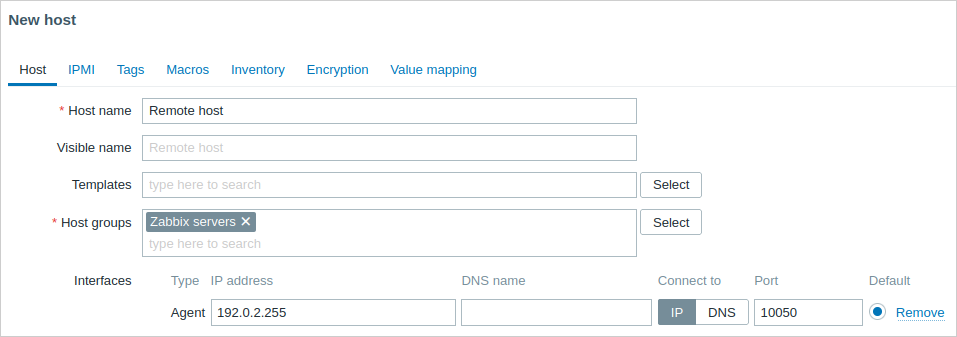
3. Feu clic a Afegir per afegir l'equip. Aquest equip representarà la màquina Linux monitorada.
Crear elements
Seguiu les instruccions sobre com crear d'un element per afegir els elements per al seguiment del trànsit, és a dir:
Una configuració senzilla per a l'element de control de trànsit entrant amb una comprovació activa seria el següent:
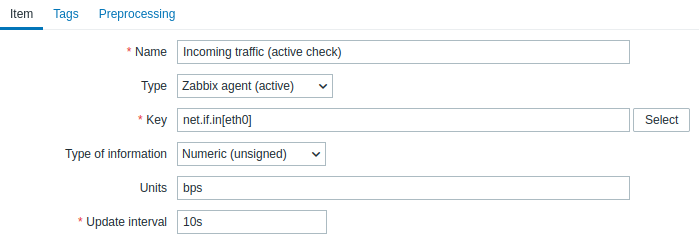
Per tal que les dades recollides siguin adequades per a un ús pràctic, podeu configurar algunes passes de preprocessament a l'hora de crear els elements. En el cas donat, es poden multiplicar per 8 (per convertir octets a bits) i presentar-ho com a canvi per segon.
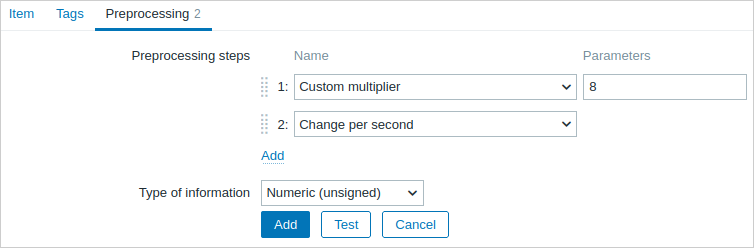
Veure informació recollida
Felicitats! En aquest moment, Zabbix ja és monitorant el vostre trànsit de xarxa.
Per veure les mètriques recollides, obriu la secció de menú Monitoratge → Equips i feu clic a Darreres dades a la filera de l'equip.

Veureu la informació del trànsit.

Veieu també:
- Veure gràfics - com mostrar les dades recollides com a gràfics.
- Configurar triggers - com configurar triggers per detectar trànsit anormal de la xarxa.
- Configura les alertes de problemes - com configurar les notificacions sobre situacions de problemes.
- Escalat de problemes - com crear escenaris d'alerta de diverses passes (p. ex., primer envia el missatge a l'administrador del sistema i després, si un problema no es resol en 45 minuts, envia missatge al gestor del centre de dades).
- Reconeixement del problema - com indicar que el problema és conegut, fer comentaris per resoldre'l, esborrar o tancar el problema.
- Monitora Linux amb l'agent Zabbix - com iniciar el monitoratge bàsic dels elements més importants enllaçant una plantilla preconfigurada.
- Instal·lació des de paquets - com instal·lar components Zabbix utilitzant paquets RPM i DEB oficials per a diverses distribucions de Linux, assegurant l'accés a les últimes darreres i correccions d'errors.
